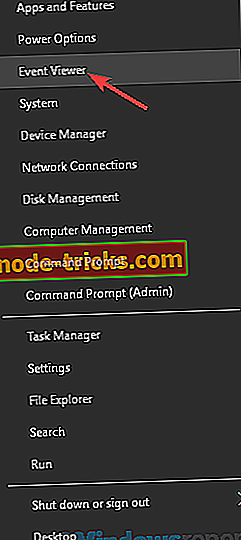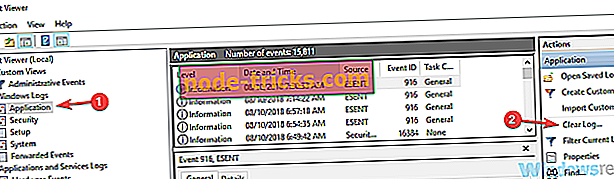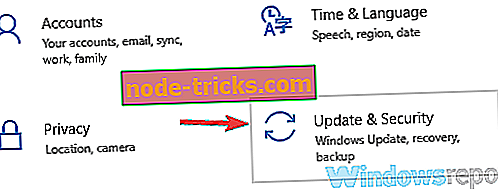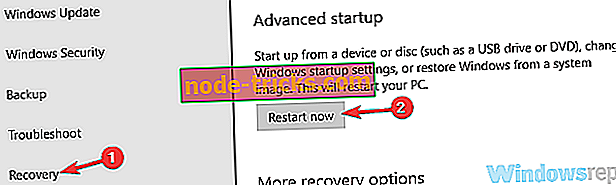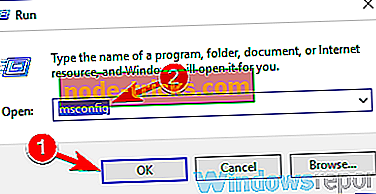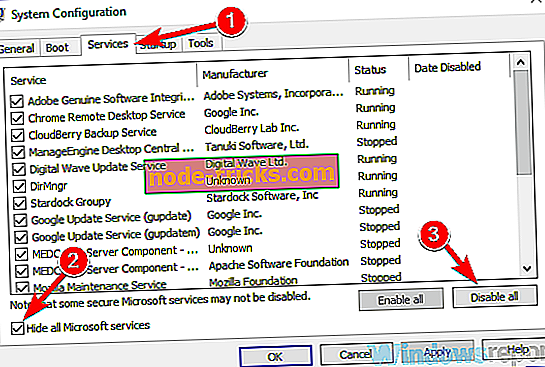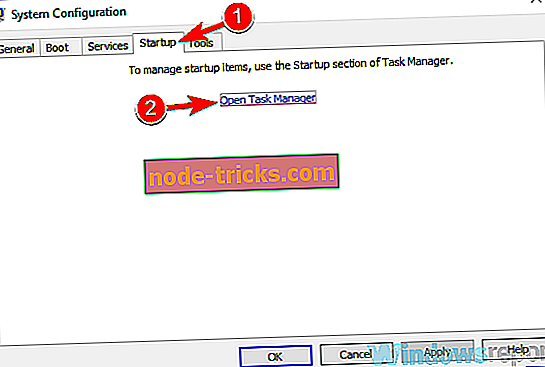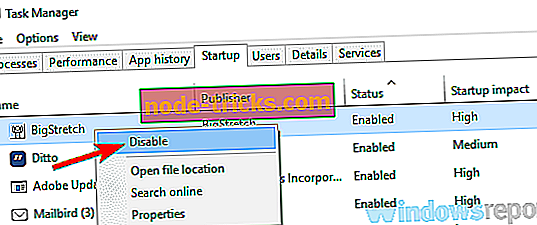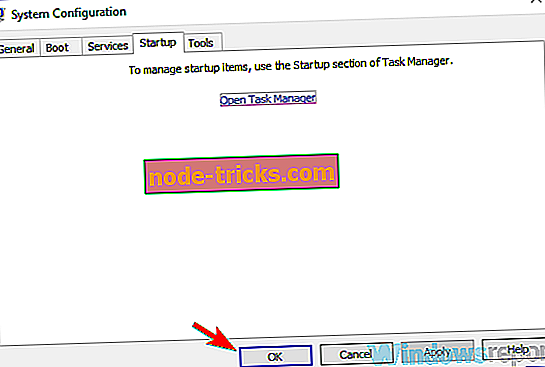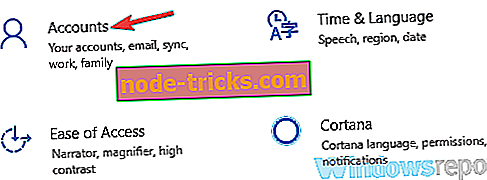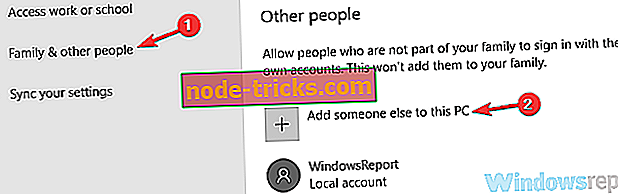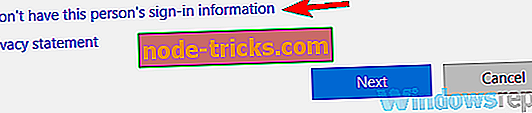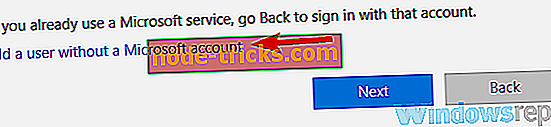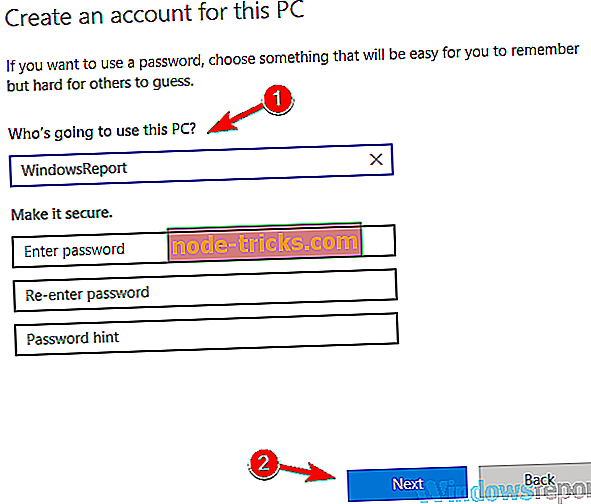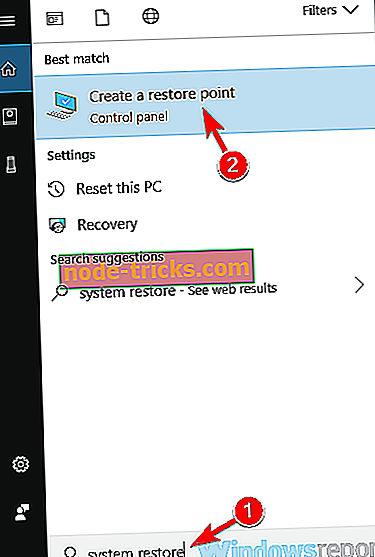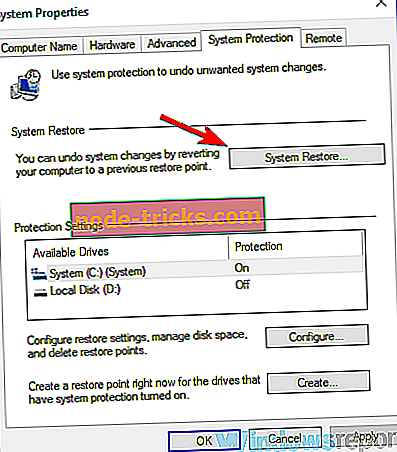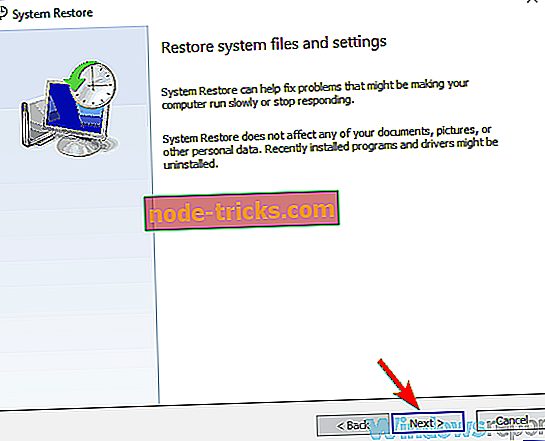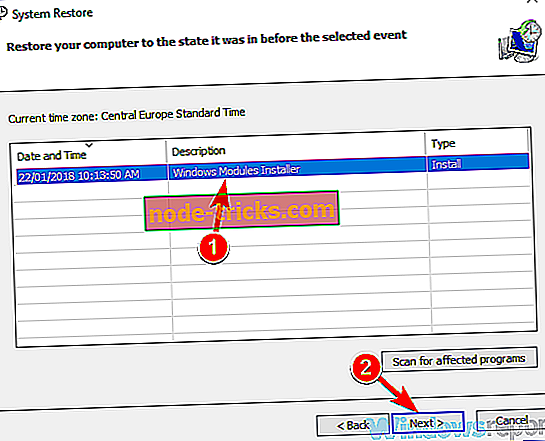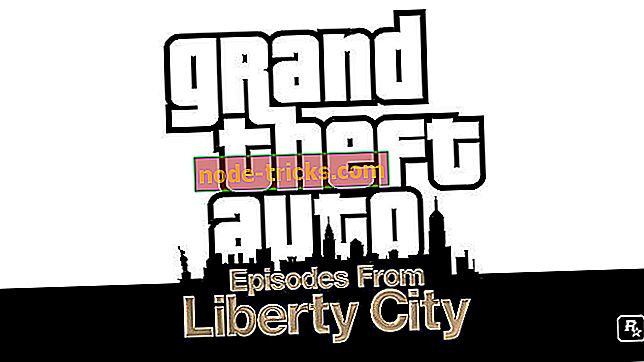Fixare completă: Eroare id de eveniment de utilizare a procesorului de mare viteză pe Windows 10, 8.1, 7
Utilizarea înaltă a procesorului poate fi o problemă enervantă și, vorbind despre care, mulți utilizatori au raportat un mesaj de eveniment de utilizare a unui eveniment cu un număr mare de CPU pe PC-ul lor. Aceasta poate fi o problemă mare și vă poate afecta drastic performanța, dar există o modalitate de a remedia această problemă.
Mesajul ID al evenimentului de utilizare a unui procesor de mare capacitate poate fi problematic, dar există multe probleme similare care pot apărea. Vorbind despre aceste probleme, iată câteva probleme comune raportate de utilizatori:
- W indows E service jurnal de ventilație mare utilizare CPU - Această problemă poate apărea uneori dacă jurnalul de evenimente este plin, și pentru a rezolva aceasta, trebuie doar să ștergeți jurnalul de evenimente și problema va fi rezolvată.
- În cazul în care utilizați Windows 8.1 sau 7, ar trebui să puteți aplica cele mai multe dintre soluțiile noastre.
- Utilizarea unui procesor de mare capacitate Explorer.exe, Excel 2013, Google Chrome, Kaspersky - Această problemă poate afecta aproape orice aplicație de pe PC și, dacă întâmpinați această problemă, dezactivați temporar antivirusul și verificați dacă acest lucru vă ajută.
ID-ul evenimentului de utilizare a CPU-ului mare, cum să îl rezolvați pe Windows 10?
- Verificați antivirusul / paravanul de protecție
- Utilizați Process Explorer
- Conectați-vă la jurnalul de vizualizare a evenimentelor
- Accesați modul de siguranță
- Efectuați o bootare curată
- Creați un nou cont de utilizator
- Efectuați o restaurare sistem
Soluția 1 - Verificați antivirusul / paravanul de protecție

Potrivit utilizatorilor, uneori poate apărea un mesaj de eveniment de eveniment cu un număr mare de CPU din cauza problemelor cu antivirusul / paravanul de protecție. Pentru a remedia această problemă, este recomandat să dezactivați anumite caracteristici antivirus și să verificați dacă rezolvă problema. În cazul în care nu funcționează, următorul pas ar fi să dezactivați complet antivirusul.
Dacă acest lucru nu rezolvă problema, va trebui să eliminați complet antivirusul și să verificați dacă acest lucru vă ajută. Chiar dacă eliminați antivirusul dvs., veți fi în continuare protejați de Windows Defender, astfel încât să nu vă faceți griji prea mult despre siguranța dvs.
Dacă eliminarea antivirusului vă rezolvă problema, este posibil ca acesta să fie un moment perfect pentru a vă gândi la trecerea la un alt software antivirus. Există multe opțiuni excelente disponibile online, dar dacă doriți o protecție maximă care nu va interfera cu sistemul dvs., ar trebui să încercați cu siguranță Bitdefender .
- Obțineți acum Bitdefender de pe pagina web oficială
Soluția 2 - Utilizați Process Explorer
Dacă întâmpinați probleme cu mesajul ID de eveniment de utilizare a procesorului de mare capacitate pe PC, este posibil să rezolvați problema utilizând Process Explorer. În cazul în care nu sunteți familiar, acesta este un instrument freeware și este disponibil ca parte a pachetului Windows Sysinternals.
Utilizând acest instrument, puteți vedea procesele disponibile, la fel ca în Task Manager, dar puteți vedea și informații suplimentare. Datorită acestor informații, puteți găsi ușor cauza utilizării mari a procesorului pe PC.
Rețineți că Process Explorer este proiectat pentru utilizatorii avansați de PC, iar dacă sunteți un utilizator nou, este posibil să aveți unele probleme în a afla cum să utilizați corect acest instrument.
Soluția 3 - Jurnalul de vizualizare a evenimentelor șterse
Event Viewer este o aplicație utilă care vă permite să vedeți diverse evenimente pe PC și să depanați problemele. Cu toate acestea, poate apărea o eroare de identificare a evenimentului de eveniment cu un număr mare de CPU din cauza jurnalului dvs. de Vizualizator de evenimente. Acest fișier jurnal are toate evenimentele listate în el și, uneori, acest fișier jurnal poate provoca această și alte probleme.
Pentru a remedia problema, este recomandat să ștergeți fișierul jurnal. Acest lucru este simplu de făcut, și o puteți face urmând acești pași:
- Apăsați tasta Windows + X pentru a deschide meniul Win + X. Acum, alegeți Event Viewer din listă.
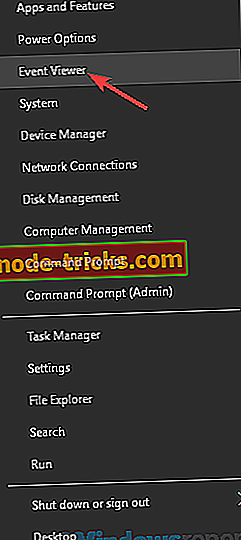
- Când se deschide Event Viewer, în panoul din stânga extindeți secțiunea Log-uri Windows și selectați Applications . Acum, în panoul din dreapta, faceți clic pe Ștergeți jurnalul . Puteți salva jurnalele înainte de a le elimina dacă doriți.
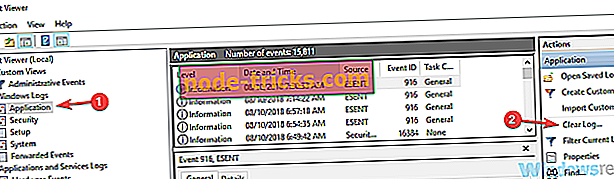
- Acum, reveniți la secțiunea Înregistrări Windows, selectați următoarea categorie din listă și eliminați și jurnalele. Repetați acești pași până când ștergeți toate jurnalele din secțiunea Înregistrări Windows .
După ștergerea jurnalelor, verificați dacă problema persistă. Aceasta este o soluție neobișnuită, dar mai mulți utilizatori au raportat că funcționează, deci ar fi bine să încercați.
Soluția 4 - Intrați în modul de siguranță
Potrivit utilizatorilor, uneori este posibil să puteți repara un id de eveniment de utilizare a procesorului de mare capacitate prin simpla introducere a modului de siguranță. În cazul în care nu știți, Safe Mode este un segment special de Windows și rulează cu setările implicite și cu driverele, ceea ce îl face perfect pentru depanare.
Pentru a intra în Safe Mode, trebuie doar să faceți următoarele:
- Deschideți aplicația Setări . Cea mai rapidă metodă este să utilizați comanda rapidă Windows Key + I.
- Accesați secțiunea Update & Security .
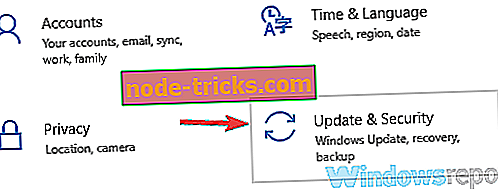
- Alegeți Recuperarea din meniul din stânga. În panoul din dreapta, dați clic pe butonul Restart acum .
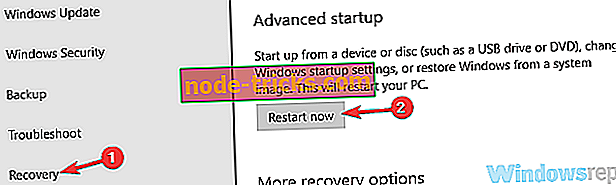
- Ar trebui să apară acum opțiunile. Alegeți Depanarea> Opțiuni avansate> Setări de pornire . Faceți clic pe butonul Restart .
- După ce reporniți computerul, veți primi o listă de opțiuni. Alegeți versiunea Modului de siguranță pe care doriți să o utilizați apăsând tasta corespunzătoare de pe tastatură.
Odată ce intrați în Safe Mode, verificați dacă problema persistă. Intrarea în modul Safe Mode ar putea să nu remedieze problema, dar este o modalitate excelentă de a depana PC-ul, deci asigurați-vă că ați încercat.
Soluția 5 - Efectuați o bootare curată
Dacă aveți o eroare de ID de eveniment de utilizare a CPU, problema ar putea fi aplicații terțe de pe PC. Uneori, aplicațiile de la terțe părți pot interfera cu sistemul dvs., însă este posibil să remediați această problemă efectuând o bootare curată. Pentru a face acest lucru, trebuie doar să urmați acești pași:
- Apăsați tasta Windows + R. Acum, introduceți msconfig și faceți clic pe OK sau pe Enter .
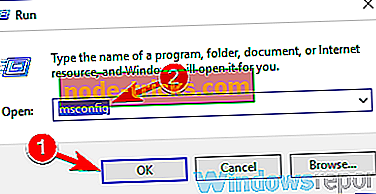
- Când apare fereastra Configurare sistem, mergeți la fila Servicii . Bifați Ascundeți toate opțiunile de servicii Microsoft și faceți clic pe butonul Dezactivați toate .
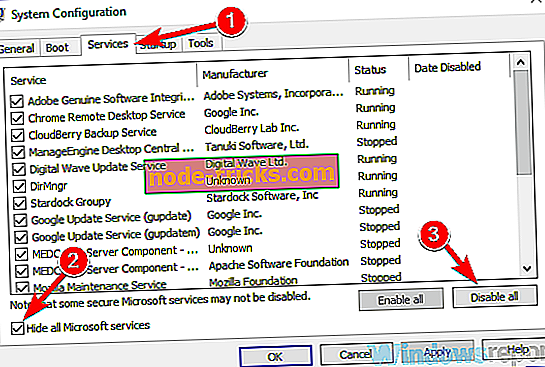
- Accesați fila Startup și faceți clic pe Open Task Manager .
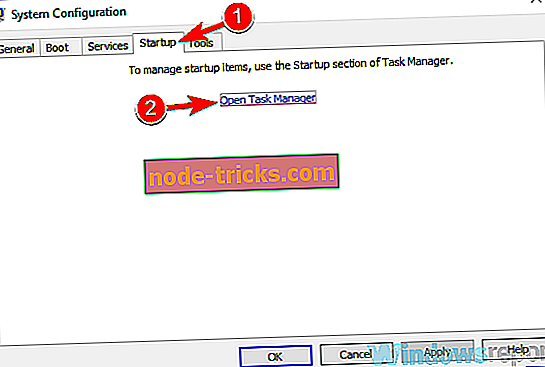
- Managerul de activități va apărea acum și veți vedea lista cu aplicațiile de pornire. Faceți clic dreapta pe prima aplicație din listă și selectați Dezactivați . Repetați acest lucru pentru toate aplicațiile de pornire.
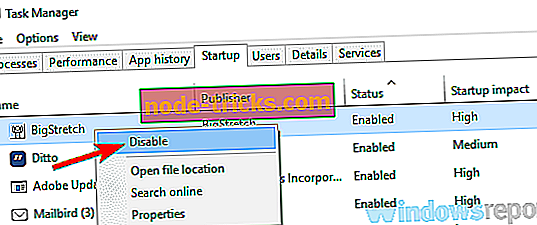
- După ce dezactivați toate aplicațiile de pornire, reveniți la fereastra Configurare sistem . Faceți clic pe Aplicați și pe OK pentru a reporni computerul.
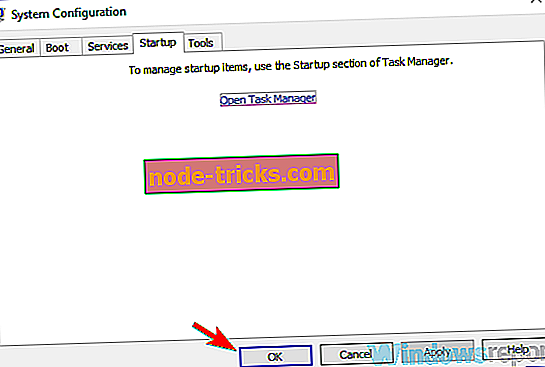
După ce reporniți computerul, verificați dacă problema persistă. Dacă problema nu mai apare, este sigur că una dintre aplicațiile sau serviciile cu handicap a provocat problema. Pentru a identifica cauza, va trebui să activați aplicațiile și serviciile în grupuri până când găsiți cauza problemei.
Rețineți că va trebui să reporniți calculatorul dvs. de fiecare dată după ce ați activat un grup de aplicații sau servicii pentru a aplica modificările.
Soluția 6 - Creați un nou cont de utilizator
O altă modalitate de a repara codul ID al evenimentului de utilizare a unui CPU este de a crea un nou cont de utilizator. Uneori, această problemă poate apărea deoarece contul dvs. de utilizator este corupt și cea mai bună modalitate de a remedia problema este doar crearea unui nou cont de utilizator. Pentru a face acest lucru, urmați acești pași simpli:
- Deschideți aplicația Setări și navigați la secțiunea Conturi .
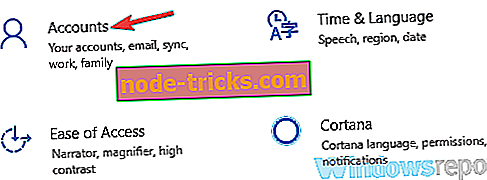
- Acum alegeți Familie și alte persoane din panoul din stânga. Acum faceți clic pe Adăugați pe altcineva pe acest buton PC .
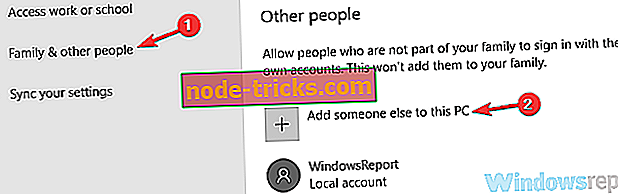
- Alegeți Nu am informațiile de conectare ale persoanei respective .
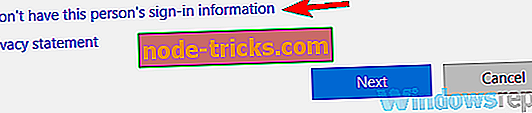
- Selectați Adăugați un utilizator fără un cont Microsoft .
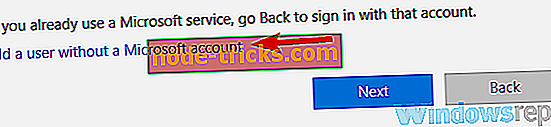
- Stabiliți numele de utilizator și parola dacă doriți pentru noul cont și faceți clic pe Următorul .
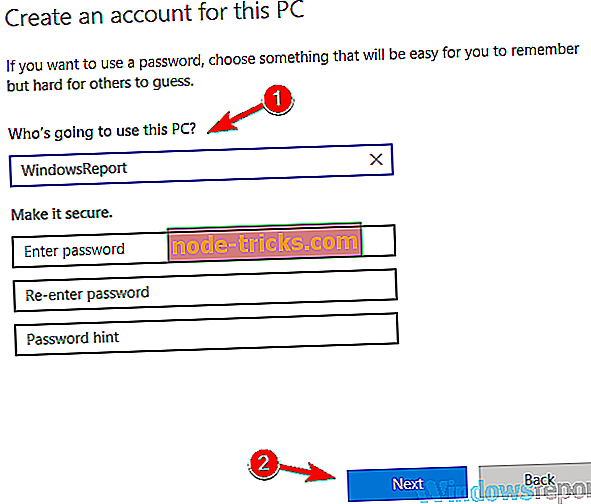
După ce creați un cont nou, treceți la acesta și verificați dacă problema persistă. Dacă problema nu apare în contul nou, va trebui să mutați fișiere personale din vechiul cont în cel nou și să îl utilizați în locul vechiului cont.
Soluția 7 - Efectuați o restaurare sistem
Potrivit utilizatorilor, uneori această problemă poate fi rezolvată pur și simplu prin efectuarea unei restaurări de sistem. În cazul în care nu sunteți familiarizat, sistemul de restaurare poate schimba cu ușurință toate modificările recente de pe PC și poate repara diverse probleme de-a lungul drumului. Pentru a efectua o Restaurare sistem, trebuie să faceți următoarele:
- Apăsați tasta Windows + S și introduceți restabilirea sistemului în câmpul de căutare. Acum, selectați Crearea unui punct de restaurare din lista de rezultate.
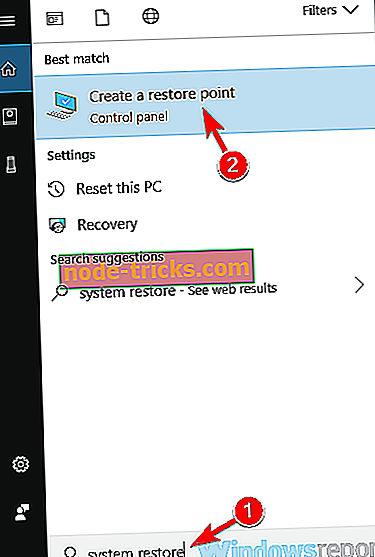
- Faceți clic pe butonul Restaurare sistem din fereastra Proprietăți sistem .
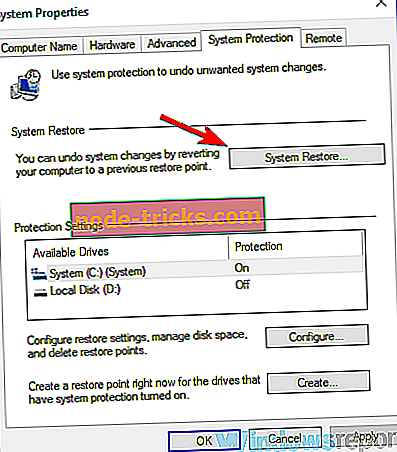
- Fereastra de restaurare a sistemului va apărea acum. Faceți clic pe Următorul pentru a continua.
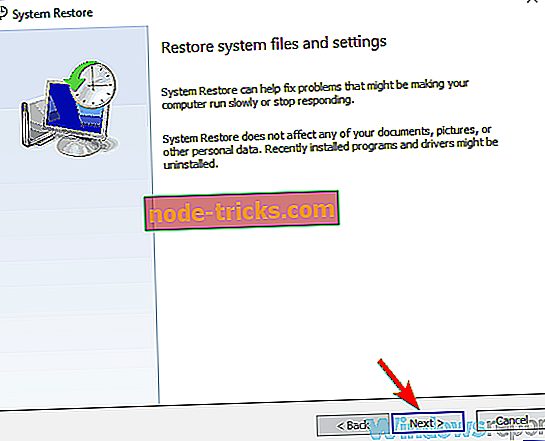
- Acum, bifați opțiunea Afișați mai multe opțiuni de restaurare, dacă este disponibilă. Selectați punctul de restaurare dorit și faceți clic pe Următorul .
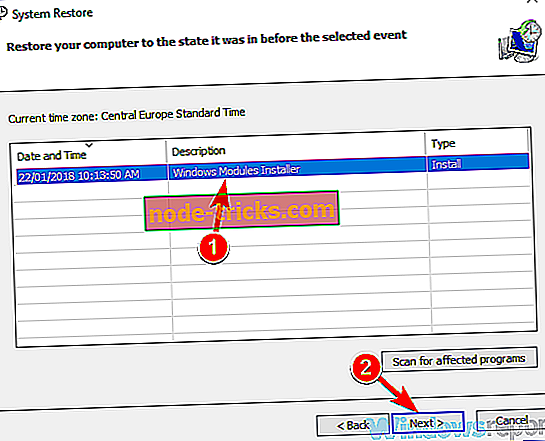
- Instrucțiunile de pe ecran vă vor ghida în procesul de restaurare.
După ce PC-ul este restabilit, problema ar trebui rezolvată complet.
Mesajul ID al evenimentului de utilizare a unui procesor de mare capacitate poate fi destul de problematic, dar sperăm că ați reușit să rezolvați această problemă utilizând una dintre soluțiile noastre.